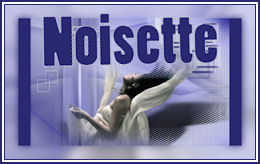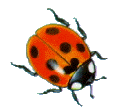He traducido este Tutorial de Noisette con su permiso, el original lo puedes encontrar ..::Aqui::..
Para ver el Tag en tamaño real ..::Aquí::..
♣♣♣♣♣♣♣♣♣♣♣
Este tutorial ha sido realizado con el Paint Shop Pro X2;Pero puedes hacerlo con otras versiones.
los tubes utilizados son de Patricia y de Marlies.
Gracias por darme permiso para utilizar sus tubes.
♣♣♣♣♣♣♣♣♣♣♣
Está prohibido modificar, cambiar el nombre o eliminar la marca de agua.
No puedes compartirlos en un grupo ni ofrecerlos en una web o blog.
La utilización para tutoriales debe de hacerse con la autorización de los autores.
♣♣♣♣♣♣♣♣♣♣♣
Puedes desplazar esta mariquita para
seguir el tutorial
♣♣♣♣♣♣♣♣♣♣♣
Para hacerlo necesitas el Material:
Y los filtros:
XE Xtras, Elemental : Aqui
Background maniac, Medieval Impression : Aqui
Filters Unlimited 2.0, Distorsion Filters : Aqui
Alien Skin Eye Candy 5, Nature : Aqui
AAA Frames, Foto Frame : Aqui
Mura's Meister, Copies : Aqui
♣♣♣♣♣♣♣♣♣♣♣
Instalar los filtros en la carpeta de filtros del programa.
Guardar las selecciónes en la carpeta de selecciones del programa.
Abrir los tubes, duplicar y cerrar los originales.
♣♣♣♣♣♣♣♣♣♣♣
Buscar el gradiente verde y blanco que viene en el programa.
Sino formar un gradiente lineal con estos colores. #156826, en el primer plano, y #ffffff, blanco en el plano de fondo.
Estilo Radial, Angulo 40 y Repeticiones 14.
Abrir una imagen transparente de 800 X 600 px.
Rellenar con el gradiente.
2 - Capas - Duplicar.
Cerrar la capa de la copia de trama 1. ( click en el ojo para cerrarla visibilidad )
Activar la capa de trama 1.
3 - Efectos - XE Xtras, Elemental.
4 - Efectos - Filters Unlimited 2.0 - Distorsion Filters - Cracked a 17.
5 - Volver a activar la copa de trama 1, click en el ojo para abrir la visibilidad.
Ajustar - Desenfocar - Desenfoque Gausiano - radio 38.
6 - Efectos - VM Distorsion - Mosaic Ripple.
7 - Efectos - VM Distorsion - Radiator II.
8 - Imagen - cambiar el tamaño al 80%, sin activar cambiar a todas las capas.
9 - Efectos 3D - Sombra, 4, 4, 68, 19.
10 - Efectos - Backroundmaniac - Medieval impresion:
11 - Cambiar el modo de mezcla de esta capa a Color.
12 - Nueva capa de trama.
13 - Alien Skin Eye Candy 5 : Nature - Ripples ;
Settings : Raindrops in calm water
Basic : 6/25,09/6,52/1/3,14/48, Draw Outside sélection, marcado, Random seed 1
Lighting : 60/60/50/30, Select from file, marcado : Sunset.png
14 - Abrir la imagen 11.jpg, Copiar y Pegar como nueva capa.
Imagen - cambiar el tamaño al 60%, sin activar cambiar a todas las capas.
15 - Imagen - Rotación libre. 15º a la izquierda.
16 - Efectos 3D - Sombra, 4, 4, 68, 19.
Colocar a la derecha.
Dejar el tag en espera.
Activar la imagen 11.jpg.
17 - Efectos - AAA Frames, FOTO FRAME
19 - Edición - Copiar, Y Pegar como nueva capa en el tag que dejamos en espera.
20 - Imagen - cambiar el tamaño al 50%, sin activar cambiar a todas las capas.
Colocar como en la imagen de ejemplo.
21 - Abrir el tube MRtubes-Bloemen 24, Copiar y Pegar como nueva capa en el tag.
22 - Rotación libre - 35º a la izquierda.
Colocar abajo a la izquierda.
23 - Nueva capa de trama.
Con la herramienta selección rectángulo, selección personalizada con estas medidas:
24 - Rellenar con el color #003b6f.
Anular la selección.
25 - Efectos - Mura's Meister - Copies:
26 - Cambiar el modo de mezcla de esta capa a Superposición.
Capas - Organizar - Traer al frente. La capa del cuadro, Trama 4.
27 - Abrir el tube de Jet, Edición - Copiar , Edición - Pegar como nueva capa.
28 - Imagen - cambiar el tamaño al 70%, sin activar cambiar a todas las capas.
29 - Efectos 3D - Sombra, 4, 4, 68, 19.
Colocar abajo a la izquierda.
30 - Imagen - Agregar bordes, no simétrico, Arriba y Abajo 0, A la Izquierda y a la Derecha 100, color #003b6f.
Con la herramienta Varita Mágica, Tolerancia y fundido 0, Alisado marcado.
Seleccionar los dos lados manteniendo la tecla Mayus presionada.
31 - Efectos - Xe TRas - Elemental:
Customize : Texture wood, Grain - 10, Noise Seed - 307.
32 - Efectos - Efectos Artísticos - Esmalte: con estos valores.
Selecciones - Invertir.
34 - Efectos 3D - Sombra, 4, 4,68, 19.
Repetir el efecto con -4.
35 - Anular la selección.
36 - Firmar el trabajo.
37 - Guardar como imagen jpeg.
♣♣♣♣♣♣♣♣♣♣♣
Espero que hayas disfrutado haciendo este tutorial.
No dudes en contactar conmigo si tienes alguna duda.
Y gracias por la visita.
♣♣♣♣♣♣♣♣♣♣♣
Otras bellas versiones:
Monique
Annuska
Anja